
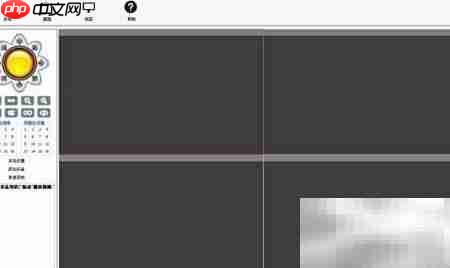
1、 打开监控软件主界面,点击“添加设备”选项,进入设备搜索页面。确保电脑与摄像头连接在同一局域网环境下,系统将自动扫描并显示可接入的设备。若未自动发现设备,可手动选择添加模式,输入摄像机的IP地址等信息完成录入。设备成功注册后,即可在客户端实时浏览视频画面。



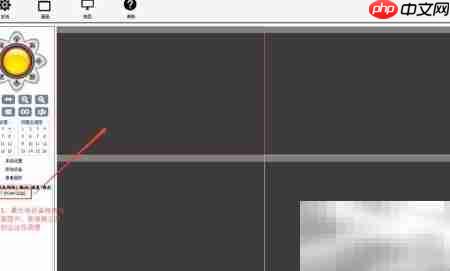
2、 实现远程访问时,在软件中点击“添加设备”按钮,跳转后选择新增设备选项,填写设备序列号、IP地址、端口号及登录账号密码等必要信息,确认无误后提交。添加完成后,该摄像机会出现在左侧设备列表中,用户只需将其拖动至预览窗口,便可立即查看远程实时影像。

3、 确定摄像头安装位置后,如需壁挂安装,先在墙面标记两个固定点,钻孔后插入绿色膨胀管,将支架对准孔位用螺丝牢固固定,再将摄像机安装到底座上,并调节至理想监控角度。若采用吸顶吊装方式,则需进入系统设置中开启“图像翻转”功能,使画面正常显示,避免倒置。


以上就是无线监控摄像头使用指南的详细内容,更多请关注php中文网其它相关文章!

每个人都需要一台速度更快、更稳定的 PC。随着时间的推移,垃圾文件、旧注册表数据和不必要的后台进程会占用资源并降低性能。幸运的是,许多工具可以让 Windows 保持平稳运行。




Copyright 2014-2025 https://www.php.cn/ All Rights Reserved | php.cn | 湘ICP备2023035733号